pokud změníte mnoho nastavení V Editoru místních zásad skupiny A nyní chcete najít všechna použitá nebo povolená nastavení zásad skupiny v systému Windows 10, musíte udělat toto. Editor zásad místní skupiny hraje zásadní roli při ladění různých nastavení systému a nesprávná změna může způsobit nebo narušit váš hladký uživatelský dojem. Pokud jste provedli nějakou změnu a nyní si nepamatujete cestu, zde je návod, jak to zjistit.
existují čtyři různé způsoby, jak získat seznam všech povolených nebo aplikovaných změn, které jste provedli v Editoru místních zásad skupiny, a jsou uvedeny níže.
jak zkontrolovat Zásady skupiny použité v počítači
Chcete – li najít všechna použitá nebo povolená nastavení zásad skupiny v systému Windows 10, máte čtyři způsoby –
- použijte možnost Stav Editoru místních zásad skupiny
- Použijte filtr v Editoru zásad místní skupiny
- použijte příkazový řádek
- použijte výslednou sadu nástrojů zásad (rsop.msc)
Chcete-li se dozvědět více o těchto metodách, přečtěte si dále.
1] Použijte možnost Stav Editoru místních zásad skupiny
je to nejjednodušší způsob, jak najít všechny povolené, zakázané a nenakonfigurované zásady během několika okamžiků. Nejlepší je, že nemusíte projít žádným složitým krokem, abyste to udělali. Pouze jedním kliknutím můžete zobrazit všechny změny na obrazovce.
otevřete v počítači Editor zásad místní skupiny. Za tímto účelem stiskněte Win + R, zadejte gpedit.msc a stiskněte tlačítko Enter. Poté najděte složku z levé strany. Pokud nechcete získat seznam podle složek a místo toho chcete získat stejný v celém Editoru místních zásad skupiny, musíte rozbalit šablony pro správu a vybrat možnost Všechna nastavení.
pak byste měli vidět všechna nastavení na pravé straně. Měl by zobrazovat sloupec s názvem Stát. Musíte kliknout na text „stát“.
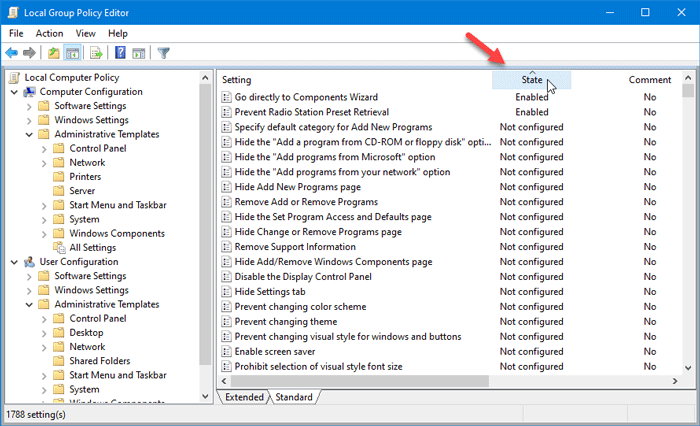
nyní by měl Editor místních zásad skupiny zobrazit všechna povolená nastavení v horní části řádku. Odtud můžete v případě potřeby provést změnu obvyklou metodou.
2] Použijte filtr v Editoru místních zásad skupiny
společnost Microsoft zahrnula možnost“ filtr “ do Editoru místních zásad skupiny, aby uživatelé mohli použít řadu podmínek k nalezení konkrétního typu nastavení. Tuto funkci můžete využít k nalezení všech povolených nebo aplikovaných nastavení v tomto nástroji. Chcete-li začít, musíte po otevření Editoru místních zásad skupiny kliknout pravým tlačítkem myši na složku a vybrat možnosti filtru.
Alternativně můžete přejít na akci > možnosti filtru. Poté v rozevíracím seznamu nakonfigurováno vyberte Ano a klikněte na tlačítko OK.
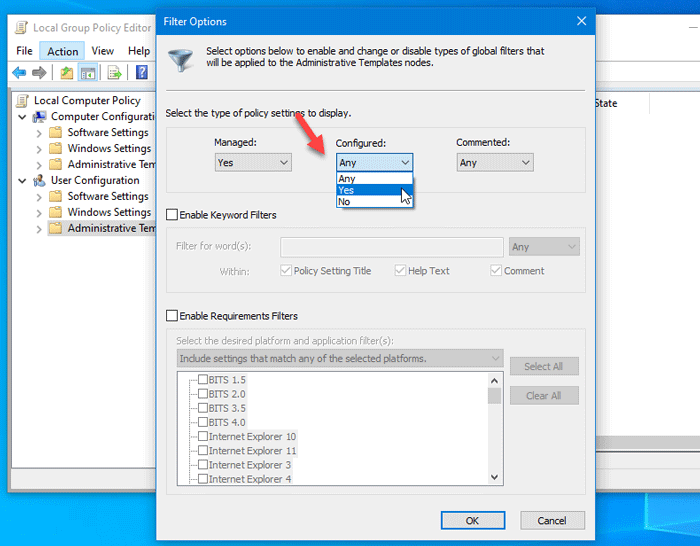
nyní můžete najít pouze ty složky, které drží povolené nastavení.
3] použijte příkazový řádek
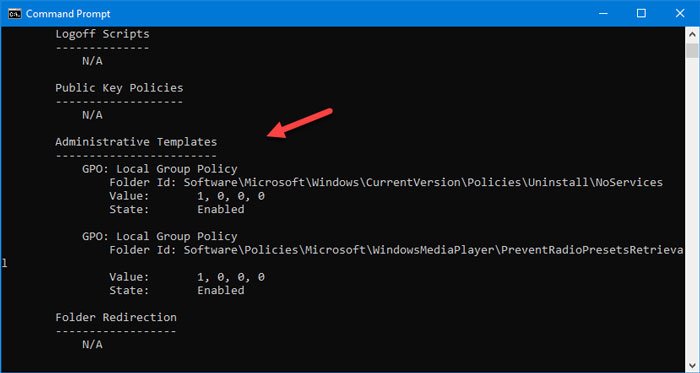
je to další snadný způsob, jak najít všechna povolená nastavení zásad skupiny v počítači se systémem Windows. Vše, co musíte udělat, je zadat příkaz, který vám umožní zobrazit všechna nastavení a přesnou cestu k nalezení v Editoru místních zásad skupiny.
nejprve otevřete příkazový řádek v počítači se systémem Windows a zadejte tento příkaz-
gpresult /Scope User /v
měli byste vidět výsledky.
4] použijte výslednou sadu nástrojů zásad (rsop.msc)
jedná se o vestavěný nástroj operačního systému Windows, který umožňuje uživatelům zobrazit všechna nastavení zásad skupiny, která byla použita v počítači. Jedná se o grafickou verzi příkazu, jak již bylo zmíněno, a uživatelské rozhraní je téměř stejné jako Editor místních zásad skupiny.
Chcete-li začít, otevřete výzvu spustit stisknutím kláves Win+R společně, zadejte rsop.msc a stiskněte tlačítko Enter. Načtení všeho by mělo trvat několik sekund a na konci najdete takové okno-
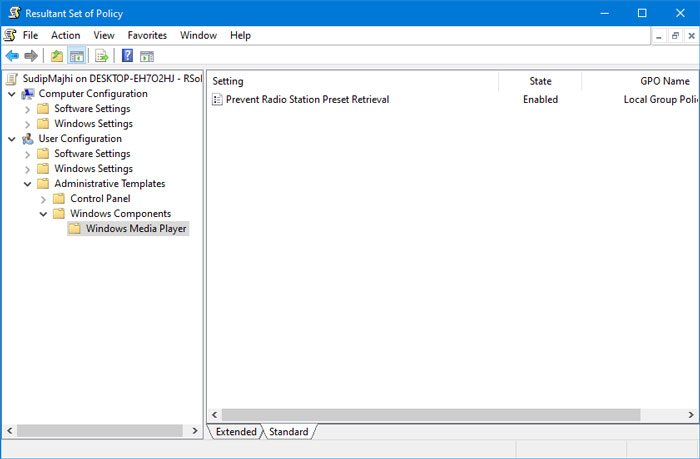
nyní musíte přejít do složek a zkontrolovat, které nastavení se použije na váš počítač. Dobrou zprávou je, že zobrazuje pouze ty složky, kde najdete povolené nastavení nebo zásady. Vezměte prosím na vědomí, že tento nástroj vám neumožňuje změnit nastavení.
toto jsou některé z nejlepších metod, jak najít všechna použitá nebo povolená nastavení zásad skupiny v systému Windows 10.
